Windows işletim sisteminden Mac işletim sistemine geçiş yapmak aslına bakılırsa oldukça radikal bir karardır diyebiliriz. Düşünsenize yıllardır alışık olduğunuz bir işletim sisteminden, yepyeni bir işletim sistemine geçiyorsunuz. İş değiştirmek veya yeni bir mahalleye taşınmak gibi. Bu geçiş sırasında bazı alışkanlıklarınızı da geride bırakmanız gerekecek. İşte size vazgeçmeniz/unutmanız gereken en temel alışkanlıklar.
1- Her pencerede bir menü çubuğu
Windows işletim sisteminde her pencerede bir menü çubuğu bulunur. Internet Explorer, notepad, Outlook… Her pencerede Dosya, Düzenle,Yardım vb bir çok menü öğesi bulunur.
Mac OS işletim sisteminde ise pencerelerde hiç menü olmaz. Aktif olan pencereye ait menü öğeleri ekranın en üst satırında bulunan menü çubuğunda bulunur. Bu menü çubuğunun başında her daim bir elma menüsü bulunur.
2- Kırmızı çarpı uygulamayı kapatır
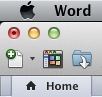
Windows’da pencerenin sağ üst köşesinde bulunan kırmızı çarpı butonuna tıklandığında o uygulama kapatılmış olur.
Mac OS‘ta da kırmızı bir çarpı butonu vardır ancak işlevi bambaşkadır. Bu kırmızı çarpıya tıkladığınızda sadece o pencereyi kapatırsınız. Asıl uygulama arka planda çalışmaya devam eder. Bir örnek vermek gerekirsek, Microsoft Word uygulaması ile aynı anda 5 farklı döküman açtınız. Her biri farklı bir pencerede açılacaktır.
Herhangi bir pencerenin kırmızı çarpı butonuna tıkladığınızda sadece o pencere/doküman kapanacak, diğerleri bundan etkilenmeyecektir. Tüm pencerelerle beraber ana uygulamayı kapatmak için uygulama açıkken menü çubuğundaki uygulama ismine tıklayın ve açılan menüden Quit/Çıkış‘ı seçin. İsterseniz dock üzerindeki uygulama simgesine sağ tıklayarak açılan menüden de Quit/Çıkış‘ı seçebilirsiniz. Diğer alternatif yöntem ise klavyeden Control+Q tuş kombinasyonunu kullanmaktır.
3- Başlık çubuğuna iki defa tıklamak pencereyi tam ekran yapar
Windows ve Mac OS‘ta pencerenin en üstündeki çubuğa başlık çubuğu adı verilir. Windows‘da bu çubuğa iki defa tıklandığında o pencere tam ekran olur.
Mac OS‘ta ise başlık çubuğuna iki defa tıkladığınızda pencere minimize edilir, ekrandan kaybolur ve dockta yerini alır. Bu özelliği aktif hale getirmek için Sistem özelliklerini açın Lion (10.7) için Genel simgesinin altında, Mountain Lion (10.8) için Dock simgesinin altındaki seçeneklerden “Pencereyi simge durumunda küçültmek için başlık çubuğuna çift tıkla” seçeneğinin işaretleyin.
{pagebreak::1}
4- Tam ekran butonu
Mac OS işletim sisteminde pencereleri tam ekran kaplamak için özel bir buton bulunmaz. Her pencerede kırmızı kapatma butonu, sarı minimize etme butonu ve yeşil yaklaştırma butonu bulunur. Yeşil yaklaştırma butonuna basıldığında, pencere içinde bulunan içeriğin en fazla görüntüleneceği şekilde ölçeklendirilecektir. Örnek vermek gerekirse bir Word dokümanı açıkken yeşil artı butonuna basıldığında pencere, ekranın alt ve üst sınırlarına yaslanacak, genişliği ise sayfa genişliği kadar açılacaktır.
5- Enter tuşu, dosyayı açar
Windows‘da bir dosyayı/uygulamayı seçip Enter tuşuna bastığınızda o dosya açılır.
Mac OS işletim sisteminde ise dosyayı/uygulamayı açmak için ya fare ile iki defa tıklamanız ya da klavyeden Control+O tuş kombinasyonunu kullanmanız gerekir. Enter tuşuna bastığınızda dosyanın ismini değiştirebilirsiniz.
6- Dosyaları kes ve yapıştır
Windows kullanıcıları bir dosyayı farklı bir mekanı taşımak için kes ve yapıştır özelliğini kullanmaya çok alışkındırlar.
Mac OS’ta ise kes komutu bulunmamaktadır. Bir dosyayı başka bir konuma taşımak için sürükleyip bırakmanız yeterli olacaktır. Bunun için dosyanın mevcut konumunu ve yeni konumunu gösteren iki Finder penceresini yan yana açabilirsiniz. Eğer taşımak istediğiniz yeni konum farklı bir diskteyse sürükleme işlemi sırasında klavyeden Command tuşunu basılı tutabilirsiniz.
7- Masaüstünü kısayol ve simgelerle doldurma
Windows kullanıcılarının ortak özelliği masaüstünü dosya, klasör, kısayol vb simgelerle doldurmak ve bu karmaşıklık içinde bilgisayar kullanmaya çalışmaktır. Tüm bunları yapmalarının sebebi, bilgisayar açılır açılmaz sık kullandıkları dosya ve programlara hızlı bir şekilde ulaşmaktır.
Mac OS işletim sisteminde sık kullanılan program ve dosya simgeleri Dock üzerinde bulundurulur. Masaüstünde çok fazla simge, kısayol ve klasör bulundurulması önerilmez. Böyle durumlar sistem performansını olumsuz yönde etkilemektedir.
:: Verdiğimiz ipuçları işinize yaradı mı?


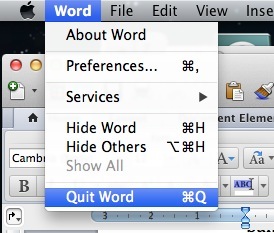

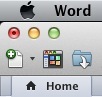
Hımm… Farklı olmak farklı yalnız alışılamayacak derecede değilmiş, bence. 🙂
Harika bir haber :)))
Güzel yazı ama başlığa bakınca olumsuz bir yazı gibi geliyor ve içeriği de buna yakın.
Bide bunun tam tersi olarak ekstradan neler bulunabilir şeklinde döküman hazırlanmalı,ki onlarca artısı mevcut windows belasından…
bu makalenin aynısından bir de ubuntu için yazılırsa çok güzel olacak.
Bu kes-yapıştır için başka bir çare yok mudur? En çok bu özelliği aradım Mac’te.
Kes Yapıştır için normal bir şekilde kopyalandıktan sonra, yapıştırırken alt tuşu basılı tutulur. Yani kes yapıştır için cmd c ile kopyalandıktan sonra cmd alt v ile yapıştırılır.
Bu kes-yapıştır için başka bir çare yok mudur? En çok bu özelliği aradım Mac’te.
______________________________________________________
Appstore’da bir cok uygulama mevcut.Indirip kes yapistir ozelligini kullanabilirsin.Ayrica Command-C Command – X ve Command -V ile kesme koyalama yapabilirsin.
Öncelikle bu yazı için teşekkürler. Ancak sanırım command tuşu ile control tuşunu karıştırmışsınız. Bir de mac te windows taki gibi kes – yapıştır yapmak için önce dosyayı command+c ile kopyalayın. Daha sonra yapıştırmak istediğiniz yere command+v ile değil de command+option+v ile kopyalayın. Bu windows taki kes yapıştırın aynısı neredeyse.
bunların hepsi tırıvırı kıymetsiz şeyler, oyun kuruluyormu, oyun desteği nasıl daha açıkçası, yoksa windowstan gari hepsi yalan.
en iyisi windows ugraşamam mackle
Eksi’si var hiç bir artısı yok
mac igrenc, windows herzaman
1,5 yıldır Mac kullanıyorum kullanımı çok kolay geçmeyi düşünenler korkmasın ben sadece ilk gün biraz zorlandım akşama olayı çözmüştüm.Shiftdelete.net vallahi çok cesursunuz Türkiye’de böyle yazıları yazanları yerler buralar hep Microsoftun tarlaları ağanın işletim sistemi üzerine sistem olir mi?
mac gereksiz pahalı hem de kullanımı windows’a alışanlar için zor. ayrıca mac için yapılan ofiice programının Türkçesi piyasada yok.
söylediğiniz tüm özellikler zaten Windows’ta mevcut ayrıca mac işetim sistemi photoshop ile tam uyumlu çalışmıyor belli kalıp stil ve shapslerde uyumlu olanı bulmak çok zor telefonda iyi bir seçim olabilir ama pc de Windows “bence” vazgeçilmez değişiklik zaten her iki sende Windows’ da da yapılıyor.
Iki aydir hackintosh kullaniyorum: ayri bir dunya ve kesinlikle verimliligi arttiriyor. Bir denemekte fayda var.
Kayhan bey ben yeni bir mac kullanıcısıyım kolay kolay daha alışamadım türkçe kitap filan hiç birşry yok bence bir kitap yazmalısınız.
en iyi windows gerisi boş çogunun oyun destegi bile yok daha yeni yeni destekleniyor bazıları.Windows 8 kullanıyorum çıktıgından beri lisanslı gayet memnunum.
sahsen hp laptopumda mac kullaniyorum ve memnunm gercekten cok guzel , mac ile tanismam okulda oldu ve kendisine asik oldum desem yeridir 🙂
ke yapıştır bulunmaz demiş ya, YUH
Control-O degil “Command O” dosya acar.
Ayni isi Command Asagi tusu da yapar.
Mac candır can. windowsun sadece bilgisayarı kullanmadaki bizde oluşturduğu alışkanlıktan başka hiçbir şeyi yok.
MAC OS X İŞLETİM SİSTEMİNİ GERÇEK BİR MAC BİLGİSAYAR ÜZERİNDE KULLANMADIKTAN SONRA O SİSTEMDEN ADAM GİBİ BİR PERFORMANS SAKIN HA BEKLEMEYİN SONRA ADAMLAR NETTEN İNDİRİP KURUYO WİNDOWS BİLGİSAYARALARINA MAC OS X ‘İ VE DİYOLAR Kİ HİÇBİR ARTISI YOK! SİZ GERÇEK BİR MAC DE KULLANIN DA ÖYLE GELİN BAKALIM HALEN ELEŞTİREBİLECEK MİSİNİZ??? BEN YILLARDIR MAC KULLANIYORUM VE MAC SİZ GÜNLERİME RESMEN ACIYORUM.. TEK BİR GÜN WİNDOWS A İHTİYACIM OLMADI ŞİMDİ WİNDOWS GÖRDÜĞÜMDE 1990LARDAN KALMA SİSTEMLER GELİYOR AKLIMA…
Mac işletim sistemi Photoshop ile düzgün calismiyormu? Ha?? Sanıyorum senin mac hakkında bilgin bu kadar yada saka yapmaya çalışıyorsun .
Oyunda kuruluyor merak etmeyin. Yeni çıkan bir çok oyun mac icinde yayınlanıyor. Ve performansları Windows’tan daha iyi.
ohohohohohohohohohohow 😀
uzun süredir kullanıyorum, tek sinir bozucu yanı kes olmaması..
Total finder kes yapıştır olayını total olarak çözer.
Evdeki bilgisayarıma MAC OS kurmak için bir sebep var mı sizce?
işin yoksa git okadar para ver al mac windowstan ne artısı var hiç bişey bana göre hiç kullanmadım ama o kadar paraya değmez bence ben o paraya özel bir pc dizdirsem windows ve linux u da aynı pc de kullanır keyifime bakarım sınırsız program eklenti destek ne istersen var bunlarda daha doğru düzgün türkçe desteği bile yok mac ların . Ubuntu kullan mactan daha iyi en azından bedava
Linux çakması bir şey.
kardes moc ox begenmiyorsan windowsda yukle
ya varya bende kullanmadan, bilgisayara bu kadar para vermeden diyodum ne işe yarar ama aldım kullanıyorum ve kafam o kadar rahatladıki anlatamam yani almayan kullanmayan değerini asla bilmez zaten bu işten anlayan kişiler gidip te alır mac bilgisayar diğerleri ölene kadar windows kullanmaya mahkum 😀 daha windows ortalarda dolanmazken mac bilgisayar vardı bunu da unutmayalım..